Mengalami masalah dalam menghapus halaman kosong di Microsoft Word? Tenang saja, kamu bisa lakukan beberapa cara mudah berikut ini.
Informasi selengkapnya, yuk, simak dalam artikel Finansialku. Semoga membantu…
Summary:
- Halaman pada Microsoft Word yang tidak tersusun rapi karena ada yang kosong, bisa membuat kita kurang nyaman saat mengerjakan pekerjaan.
- Terdapat beberapa cara menghapus halaman kosong di Word yang bisa kamu lakukan di laptop, komputer, maupun lewat smartphone.
Cara Menghapus Halaman Kosong di Word
Microsoft Word bisa dibilang menjadi salah satu program andalan untuk mengerjakan tugas dan pekerjaan.
Saat menulis atau mengetik, kamu mungkin kerap menemukan kendala adanya halaman kosong di bagian tengah atau akhir.
Hal itu tentu akan sangat mengganggu, karena dokumen yang kita kerjakan jadi tidak rapi dan kurang enak dilihat oleh mata.
Namun, kamu tidak perlu khawatir. Sebab ada cara menghapus halaman kosong di Word, yang terbilang praktis. Yuk, simak cara-caranya di bawah ini:
#1 Menggunakan Nomor Halaman
Cara menghapus halaman kosong di Word bisa kamu lakukan dengan langsung menuju halaman kosong yang ingin kamu hapus.
Berikut ini adalah tahapannya:
- Buka dokumen kamu di Word.
- Tekan CTRL+G pada keyboard.
- Selanjutnya, ketik nomor halaman kosong di Word yang ingin kamu hapus.
- Tekan “Enter” pada keyboard dan pilih “Close”.
- Pastikan kamu memilih halaman yang dan terakhir tekan “Backspace”.
#2 Menggunakan Navigation Pane
Selain menggunakan nomor halaman, kamu juga bisa menghapusnya menggunakan Navigation Pane.
Berikut ini caranya:
- Buka dokumen yang kamu tuju di Word.
- Pilih “View” pada menu bar Word dan beri tanda centang pada “Navigation Pane” yang ada di kelompok “Show“.
- Kemudian, Navigation Pane akan muncul di sisi kiri layar lalu pilih sub menu “Pages“.
- Klik halaman kosong yang ingin dihapus dan tekan tombol “Backspace“.
#3 Menggunakan Backspace
Cara lain untuk menghapus halaman kosong bisa juga menggunakan tombol Backspace.
Berikut ini cara yang bisa dilakukan:
- Buka dokumen Word dan arahkan kursor di halaman kosong yang ingin dihapus.
- Klik pojok kanan bawah halaman dan tekan tombol “Backspace“.
- Bisa juga klik “Delete” pada keyboard sampai halaman kosong terhapus semua.
- Kalau halaman kosong ada di bagian akhir dokumen, kamu bisa menekan CTRL+End+Backspace untuk bisa menghapus semuanya dengan cepat.
#4 Menggunakan Page Break
Cara selanjutnya yang bisa kamu gunakan yaitu Page Break. Ini adalah salah satu fitur di Microsoft Word yang bisa kamu gunakan untuk membuat halaman kosong baru.
Fitur tersembunyi ini bisa kamu lihat melalui Paragraph Mark. Berikut ini langkah-langkahnya:
- Buka dokumen Word dan klik ikon “Paragraph Mark” yang ada di “Home” pada menu bar Word.
- Selanjutnya klik dua kali pada halaman Page Break dan halaman akan terseleksi secara otomatis.
- Kemudian, tekan “Backspace” atau “Delete” pada bagian keyboard.
#5 Menggunakan Paragraph Mark
Cara lain yang bisa kamu gunakan untuk menghapus halaman kosong di Word yaitu menggunakan Paragraph Mark.
Ini dia cara-caranya:
- Buka dokumen Word yang dituju.
- Pilih menu “Paragraph” dan klik ikon “Paragraph Mark” yang ada di “Home” pada menu bar Word.
- Selanjutnya, akan muncul simbol-simbol yang sebelumnya tidak tercetak di halaman akhir dokumen atau halaman kosong.
- Klik dan sorot seluruh simbol tersebut dan tekan tombol “Backspace” atau “Delete” pada keyboard.
[Baca Juga: Resmi, Microsoft Bakal Bangun Data Center Pertama di Indonesia]
Cara Menghapus Halaman di Word Lewat HP Android
Bagi pengguna smartphone, kamu juga bisa menghapus halaman di Word menggunakan handphone, salah satunya Android.
Kamu bisa menggunakan Microsoft Word Mobile untuk melakukan serangkaian cara-caranya.
Jika sedang memiliki kendala saat mengerjakan dokumen, tapi tidak ada laptop, cara ini bisa jadi alternatif yang kamu lakukan. Ikuti langkah berikut ini:
- Download dan install aplikasi Microsoft Word di Android yakni di Google Play Store
- Bukalah dokumen yang ingin kamu hapus bagian halaman kosongnya.
- Cari halaman kosong tersebut. Klik dan tahan pada halaman kosong, block semua halaman dan baris pada halaman tersebut.
- Setelah itu, tekan tombol hapus di bagian keypad.
- Kalau sudah sampai di tahap ini, artinya kamu sudah berhasil menghapusnya.
[Baca Juga: Waduh! Ini Daftar 47 HP yang Tidak Bisa Pakai WhatsApp Mulai 2023]
Semua Pasti Ada Solusinya!
Sobat Finansialku, itulah beberapa cara yang bisa kamu lakukan jika selama ini merasa terganggu dengan halaman kosong di Word dan ingin mengahpusnya.
Bagaimana, cukup mudah kan caranya? Nah, kemudahan lain juga bisa kamu dapatkan dalam hal mengelola keuangan.
Melalui Aplikasi Finansialku, kamu bisa dengan mudah menyusun anggaran, mencatat keuangan, sampai membuat rencana keuangan jangka pendek, menengah atau jangka panjang.
Semua itu bisa kamu lakukan hanya dalam genggaman saja, sehingga tak ada alasan untuk tidak mengelola keuangan secara lebih baik. Semoga bermanfaat…
Nah, itu tadi informasi terkait cara menghapus halaman kosong di Word. Semoga kamu terbantu dengan artikel ini, ya.
Jangan lupa bagikan juga informasinya kepada rekan dan kerabatmu, terima kasih.
Editor: Ismyuli Tri Retno
Sumber Referensi:
- Admin. 15 Juni 2022. Cara Menghapus Halaman Kosong di Word dengan Cepat dan Mudah. CNBC Indonesia – http://bit.ly/3VkbCh1
- Rizky. 23 November 2022. Mudah dan Praktis, Ini Cara Menghapus Halaman Kosong di Word. Orami.co.id – http://bit.ly/3BYgWzX








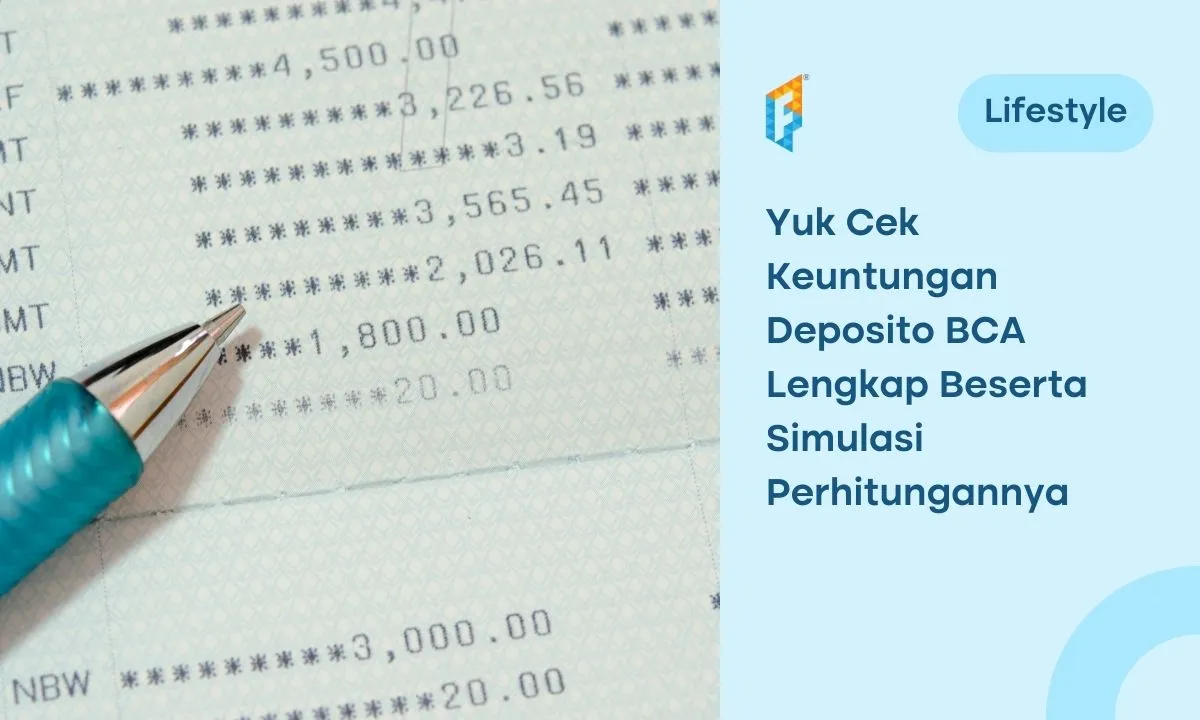


Leave A Comment